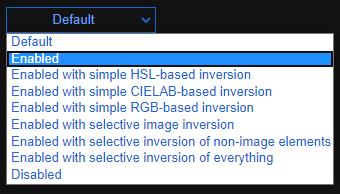Το Google Chrome είναι ένα πρόγραμμα περιήγησης ιστού πολλαπλών πλατφορμών. Αυτό σημαίνει ότι το Google Chrome μπορεί να χρησιμοποιηθεί σε PC, Mac, IO, Linux και Android. Διαθέτει κομψή διεπαφή χρήστη και εκτεταμένες δυνατότητες που θα σας συνοδεύουν κατά την περιήγησή σας στο Διαδίκτυο καθ' όλη τη διάρκεια της ημέρας.
Το Google Chrome αναπτύχθηκε στις αρχές της δεκαετίας του 2000, όταν η εταιρεία Google ήταν ακόμα στα πρώτα της βήματα. Ξεκίνησε ως ένα δωρεάν λογισμικό περιήγησης ιστού ανοιχτού κώδικα που ονομάζεται Chromium που δίνει έμφαση σε μια μινιμαλιστική διεπαφή και μια ελαφριά εφαρμογή, δίνοντας τη δυνατότητα στους χρήστες να περιηγούνται στο διαδίκτυο γρήγορα και εύκολα. Το Chromium εξακολουθούσε να αναπτύσσεται τότε και δεν προορίζεται για δημόσια χρήση.
Τελικά, το Chromium εξελίχθηκε σε Chrome και η έκδοση beta κυκλοφόρησε δημόσια στις 2 Σεπτεμβρίου 2008, για τα Windows XP. Λίγο αργότερα, η πλήρως σταθερή έκδοση κυκλοφόρησε στις 11 Δεκεμβρίου 2008. Επισκιάστηκε μαζικά από τον επί του παρόντος δημοφιλή Internet Explorer (ναι, υπήρξε μια εποχή που ο IE κυριαρχούσε) και ο Mozilla Firefox αντίστοιχα.
Στις 25 Μαΐου 2010, η Google κυκλοφόρησε μια δημόσια, πλήρως σταθερή έκδοση του Google Chrome που υποστηρίζεται σε 3 πλατφόρμες που είναι το OS X (παλιό MacOS), το Linux και τα Windows. Αλλά εκείνη τη στιγμή, εξακολουθούσε να υστερεί σε σχέση με το Mozilla και τον Internet Explorer. Τον Αύγουστο του 2012, το Google Chrome έγινε το #1 πρόγραμμα περιήγησης ιστού για πρώτη φορά. Η τάση συνεχίζεται μέχρι σήμερα.
Ωστόσο, το καλύτερο χαρακτηριστικό του Google Chrome είναι η σκοτεινή λειτουργία. "Γιατί?" Μπορείτε να ρωτήσετε. ΑΣΕ με να εξηγήσω.
Σκοτεινή λειτουργία
Είναι ένα θέμα για το Google Chrome που ευνοεί τα σκούρα (μαύρο και σκούρο γκρι) χρώματα.
Η Dark mode σημαίνει ότι η οθόνη ή η οθόνη σας εξάγει λιγότερο φως. Λιγότερο φως σημαίνει λιγότερη ενέργεια που καταναλώνεται και λιγότερη θερμότητα που παράγεται. Αυτό μόνο μπορεί να σας εξοικονομήσει λογαριασμούς και διάρκεια ζωής της μπαταρίας.
Μειώνει επίσης την έκθεση των ματιών σας στο μπλε φως, το οποίο καταπονεί περισσότερο τα μάτια σας. Μελέτες δείχνουν επίσης ότι το μπλε φως έχει μια ισχυρή σχέση με μια διαταραχή ύπνου. Με αυτόν τον τρόπο, μπορείτε να απολαύσετε το διαδίκτυο πολύ πιο άνετα και για μεγαλύτερο χρονικό διάστημα, χωρίς να βλάψετε το πρόγραμμα ύπνου σας.
Εκτός από αυτό, φαίνεται απλά ωραίο. Αναδίδει μια αίσθηση κομψής και μινιμαλισμού. Η γεύση είναι πολύ υποκειμενική όμως.
Dark Mode σε υπολογιστή
Υπάρχουν διάφοροι τρόποι για να ενεργοποιήσετε τη σκοτεινή λειτουργία στον υπολογιστή σας, ο πρώτος και πιο βασικός είναι να την ενεργοποιήσετε μέσω του θέματος των Windows.
Χρήση του θέματος των Windows
Για να ενεργοποιήσετε τη σκοτεινή λειτουργία του Google Chrome σε υπολογιστή, πρέπει να προσαρμόσετε τις ρυθμίσεις θέματος των Windows, καθώς δεν υπάρχουν προεπιλεγμένες ρυθμίσεις για να διαλέξετε στην εφαρμογή Google Chrome, θα ακολουθήσει αυτόματα τις ρυθμίσεις των Windows σας.
Πρώτα, κάντε κλικ στο λογότυπο των Windows στην κάτω αριστερή γωνία.
Στη συνέχεια, πληκτρολογείτε "colors" στη γραμμή αναζήτησης και επιλέγετε ρυθμίσεις χρώματος.
Στη συνέχεια, κάνετε κύλιση προς τα κάτω και επιλέγετε την επιλογή "Σκούρο".
Όταν ολοκληρωθεί, το Google Chrome θα αλλάξει αυτόματα το θέμα του ακολουθώντας τα παράθυρά σας».
Τώρα είναι όλα σκοτεινά και μυστηριώδη.
Το μειονέκτημα αυτής της μεθόδου είναι ότι ορισμένοι ιστότοποι δεν υποστηρίζουν το σκοτεινό θέμα.
Χρήση της λειτουργίας Force Mode
Μπορείτε να αναγκάσετε το Google Chrome να χρησιμοποιήσει τη σκοτεινή λειτουργία ανεξάρτητα από την υποστήριξη, αν και αυτό θα κάνει τη διεπαφή χρήστη ορισμένων ιστότοπων λίγο ακατάστατη. Παρόλο που, υπάρχουν πολλές επιλογές για την ανακούφιση της ασυμβατότητας στις οποίες μπορείτε να δοκιμάσετε και να βρείτε το καλύτερο αποτέλεσμα.
Απλώς γράψτε " chrome://flags/#enable-force-dark " χωρίς τις αγκύλες στη γραμμή διευθύνσεων. Θα μεταφερθείτε σε μια σελίδα επιλογών με "Επιβολή σκοτεινής λειτουργίας για περιεχόμενο Ιστού" στην πρώτη καρτέλα. Στη συνέχεια, πρέπει να το επιλέξετε για να "ενεργοποιήσετε".
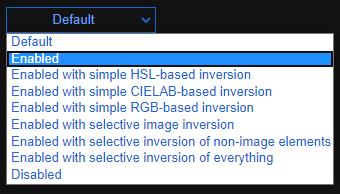
Παρατηρήστε πώς έχετε πολλές επιλογές σε αυτό το πλαίσιο, εάν η επιλογή "ενεργοποιημένη" κάνει τη διεπαφή χρήστη ακατάστατη, μπορείτε να δοκιμάσετε και να πειραματιστείτε με άλλες επιλογές για καλύτερα αποτελέσματα. Λάβετε υπόψη ότι επειδή οι διαφορετικοί ιστότοποι έχουν τις δικές τους παραμορφώσεις, δεν μπορώ να προτείνω μία μόνο επιλογή που ταιριάζει σε όλους.
Χρήση της επέκτασης Google Chrome
Μπορείτε να προσθέσετε διάφορα διαφορετικά σκοτεινά θέματα χρησιμοποιώντας επεκτάσεις. Για να το κάνετε αυτό, πληκτρολογήστε " https://chrome.google.com/webstore/category/themes?hl=el " στη γραμμή διευθύνσεων.
Θα μεταφερθείτε σε μια σελίδα όπου μπορείτε να κάνετε αναζήτηση και να επιλέξετε πολλά θέματα. Όταν βρείτε αυτό που σας ταιριάζει, απλώς κάντε κλικ σε αυτό και κάντε κλικ στο «Προσθήκη στο Chrome» και, στη συνέχεια, επανεκκινήστε το Google Chrome.
Σκοτεινή λειτουργία σε Android
Πρώτα, πατήστε σε αυτό το κουμπί με την τριπλή κουκκίδα στην επάνω δεξιά γωνία και επιλέξτε ρυθμίσεις.
Στη συνέχεια, κάντε κύλιση προς τα κάτω και πατήστε "θέματα".
Μετά από αυτό, μπορείτε να βρείτε το κουμπί "Σκούρο" θέμα και να το πατήσετε.
Το σκοτεινό θέμα είναι τώρα ενεργοποιημένο!
Τι περιμένεις? Γίνετε μέλος της Σκοτεινής πλευράς.